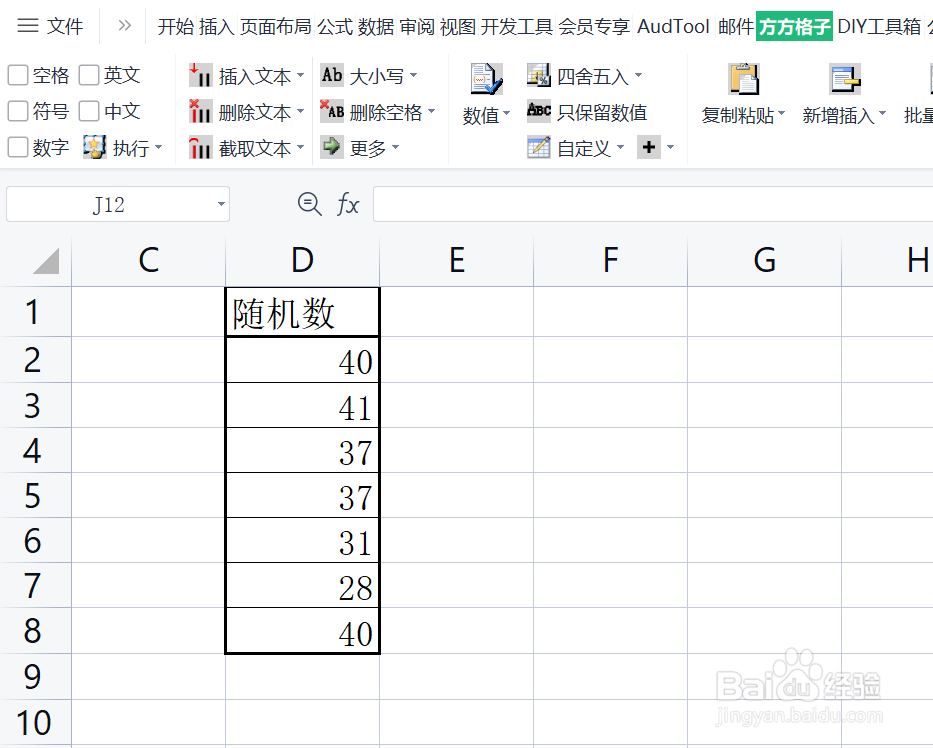1、该例中需要生成范围为25~43的随机数。打开Excel文档,点击 方方格子 选项卡
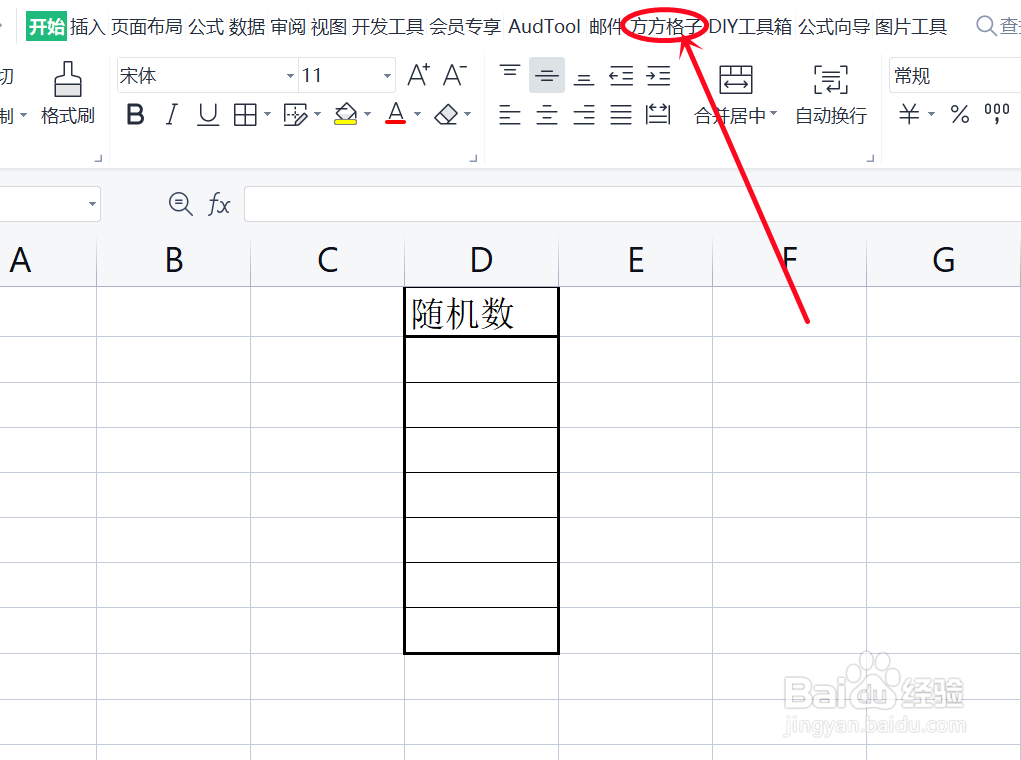
2、选中随机数将要存放的位置,这里是D2:D8
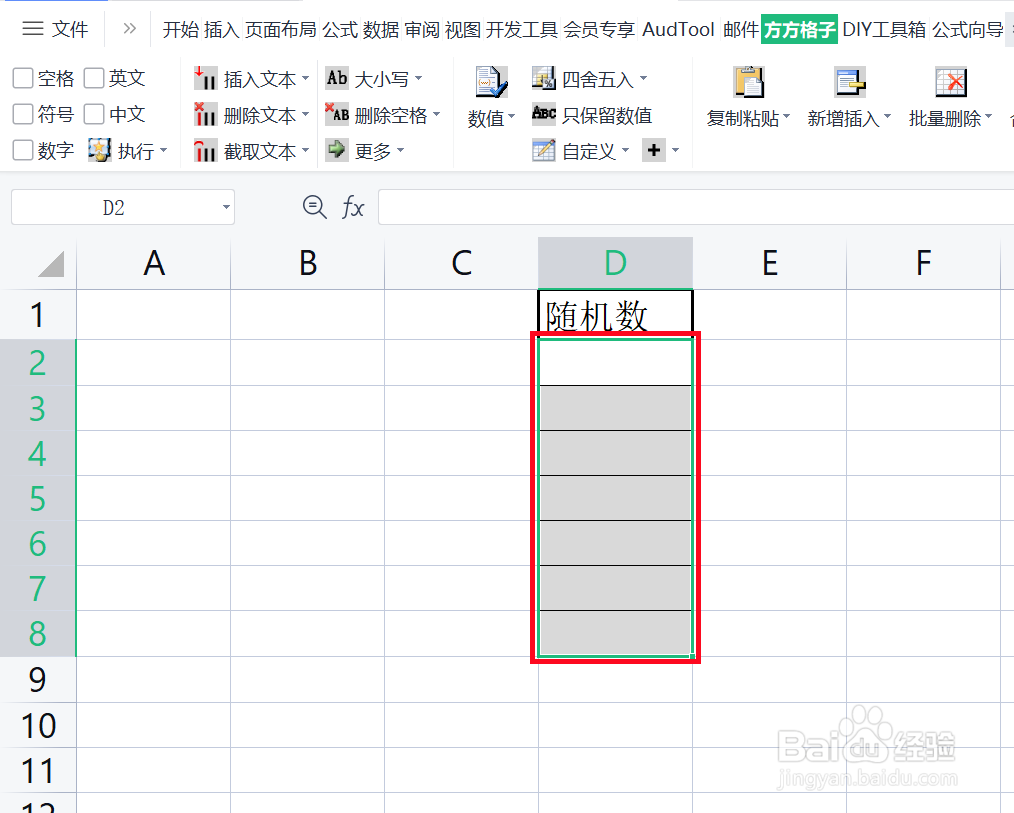
3、点击 随机重复
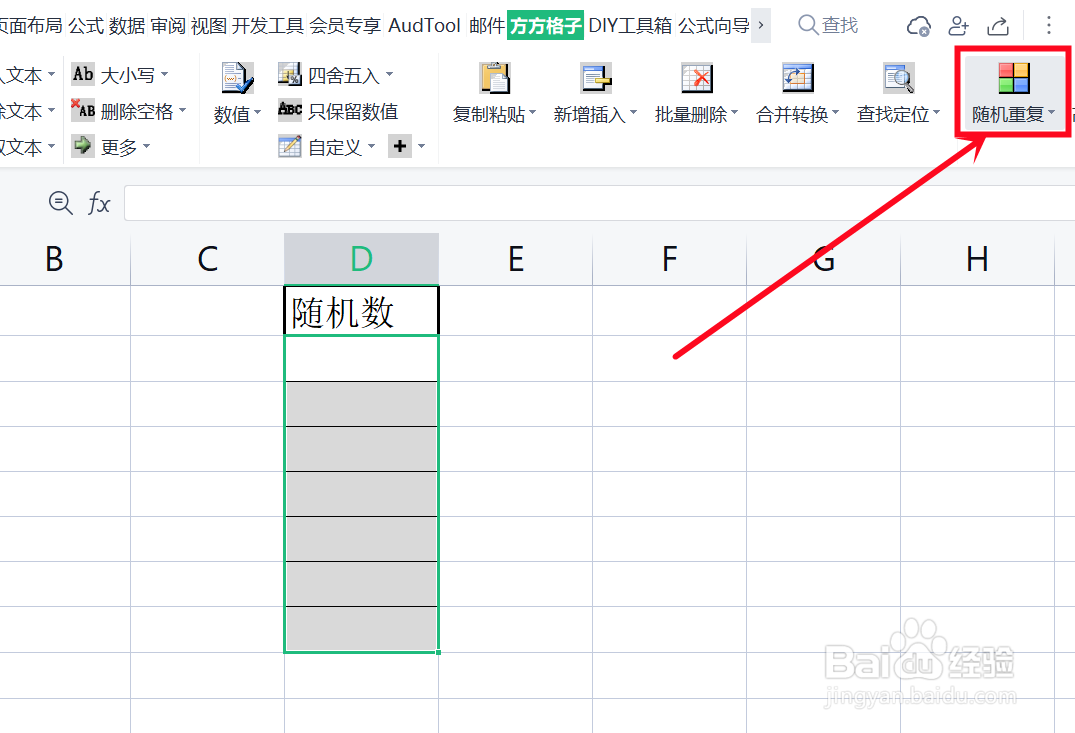
4、然后会弹出一个下拉菜单,再点击 生成随机数
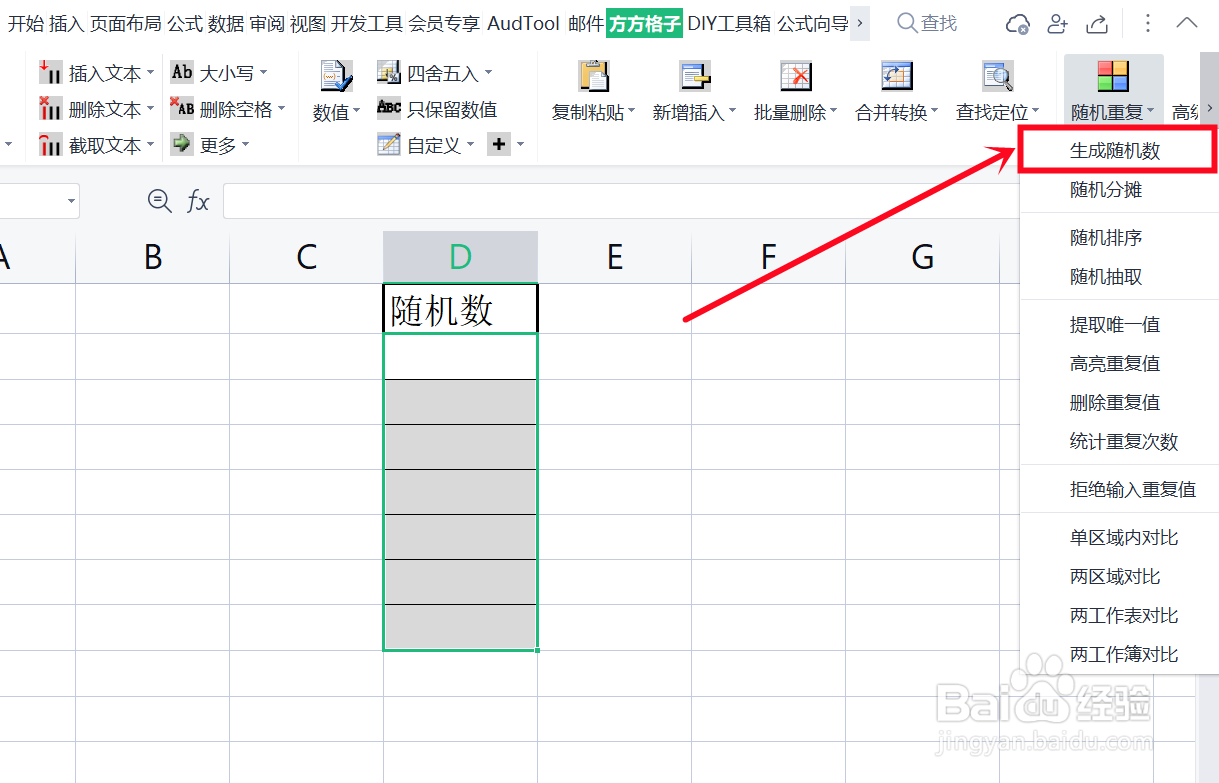
5、在弹出的设置框中,最小数字是指你想设置的随机数中最小的数字。同样的,最大数字是指你所需要的随机数中最大的数字。这里我在 最小数字 处输入”25“再在 最大数字 处输入“43”,然后点击 确定
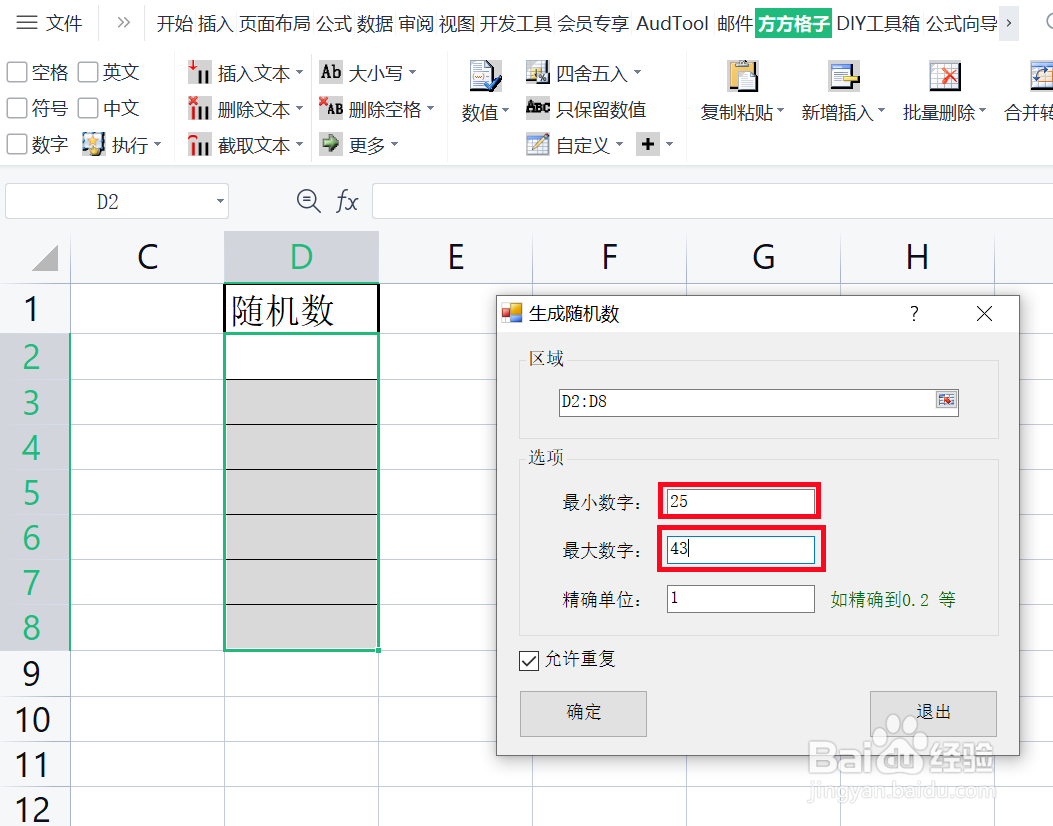
6、点击 确定 后,我们就可以看到表格中产生范围为25~43的数字了。怎么样,是不是很简单?!
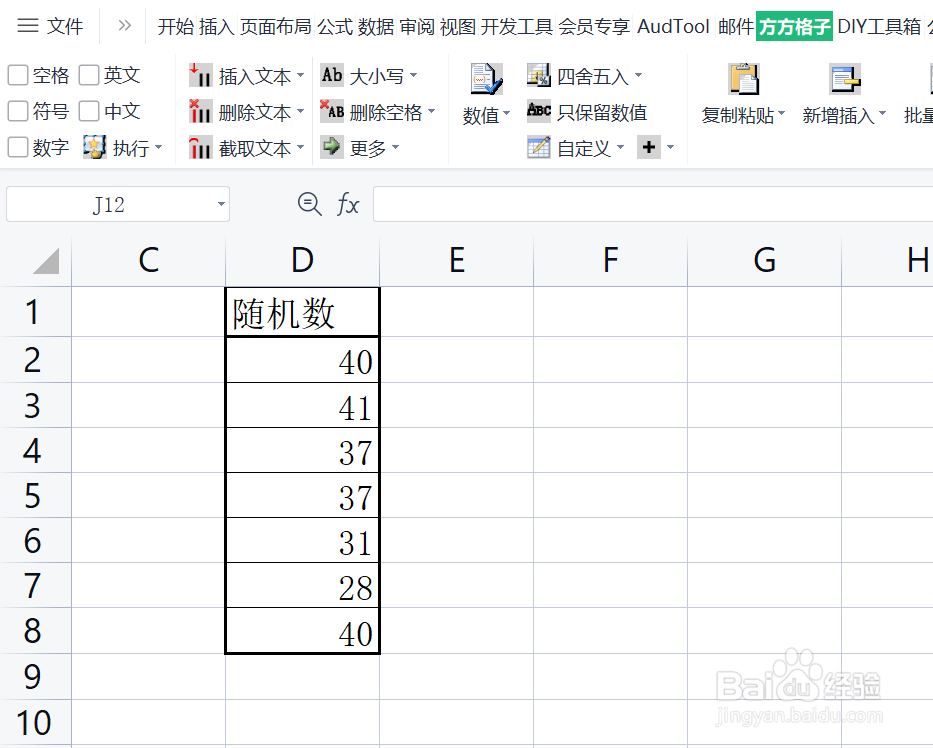
时间:2024-10-13 20:35:33
1、该例中需要生成范围为25~43的随机数。打开Excel文档,点击 方方格子 选项卡
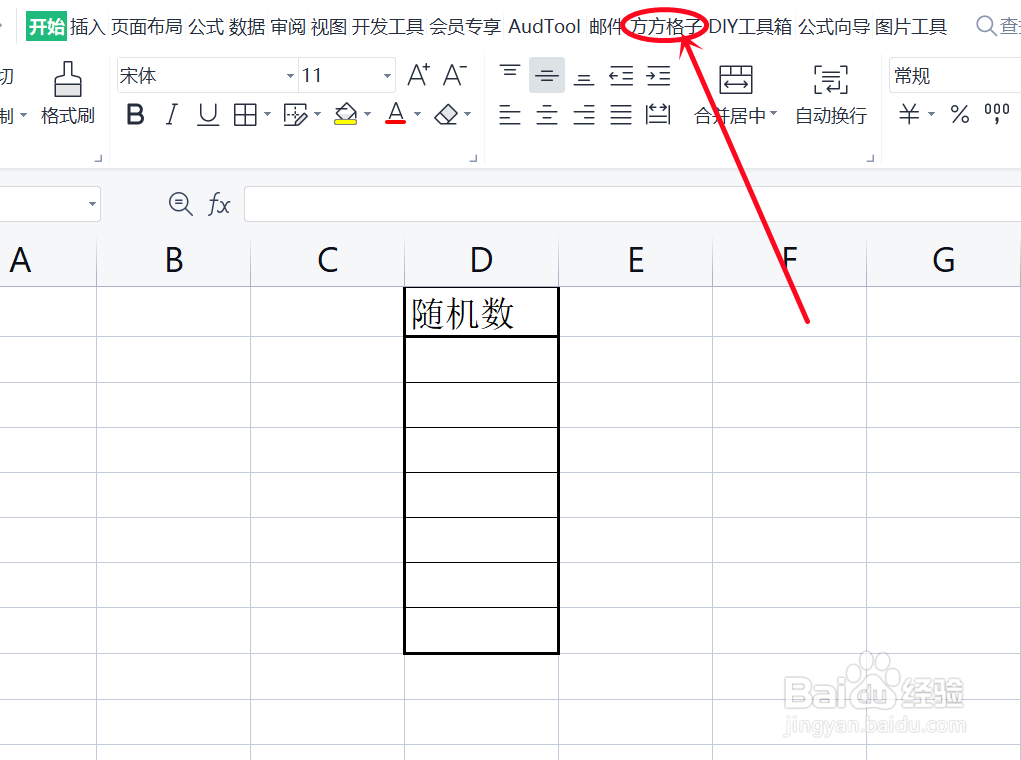
2、选中随机数将要存放的位置,这里是D2:D8
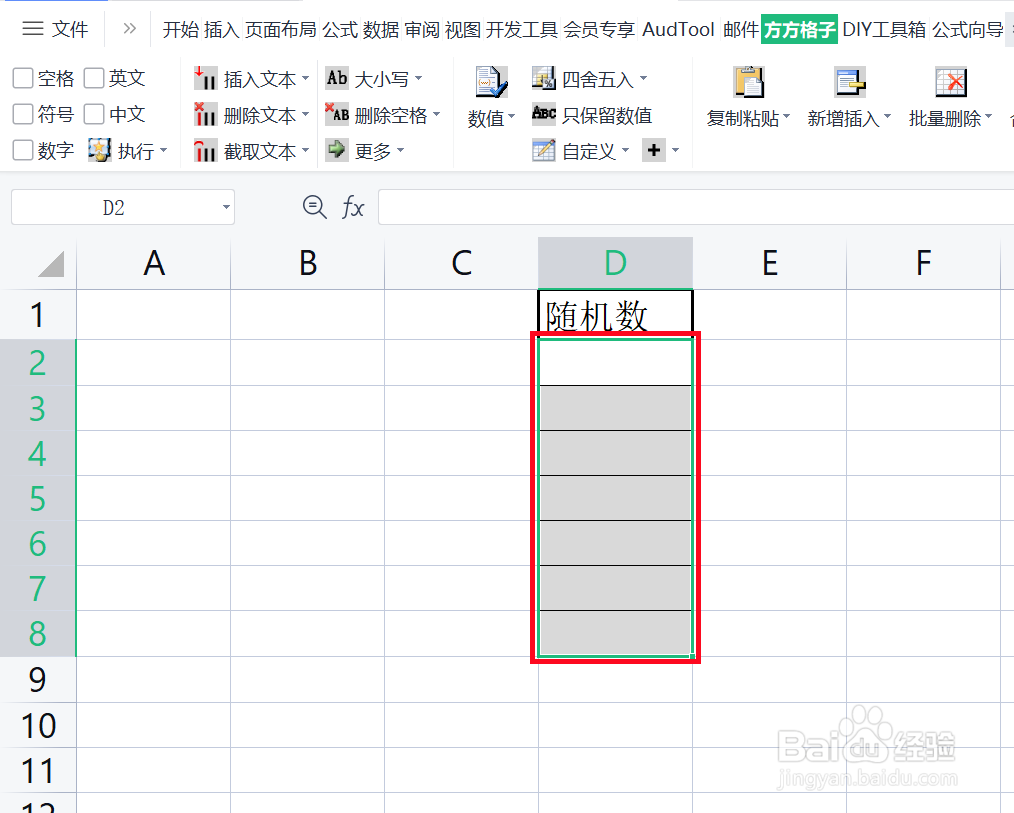
3、点击 随机重复
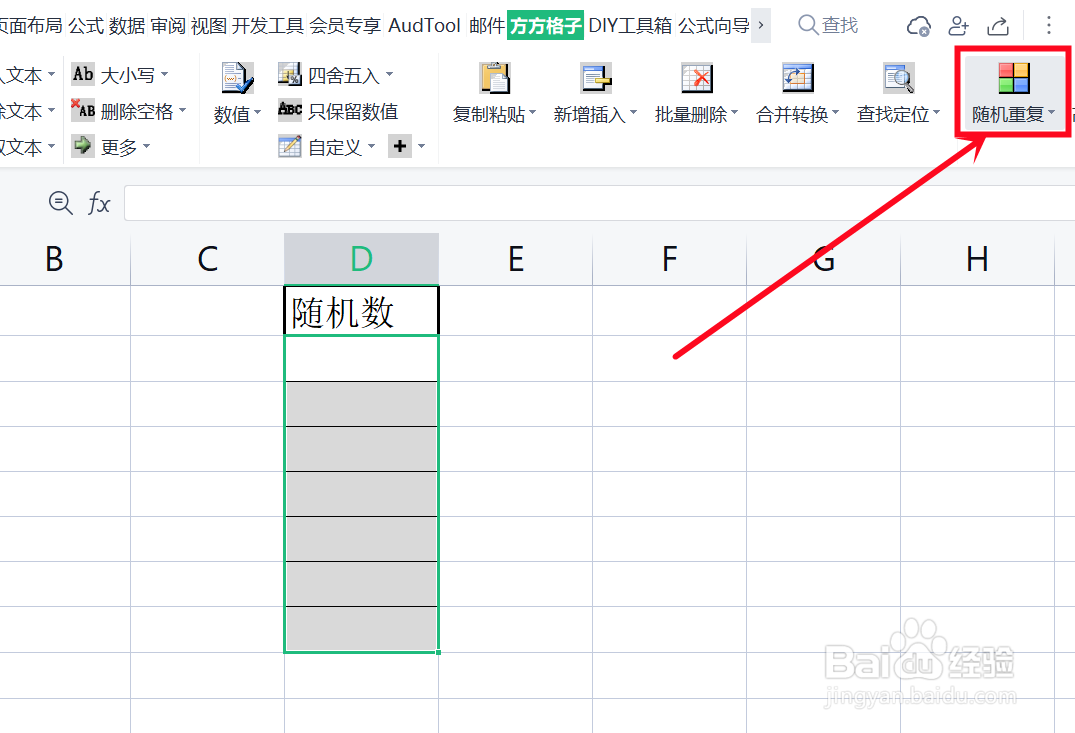
4、然后会弹出一个下拉菜单,再点击 生成随机数
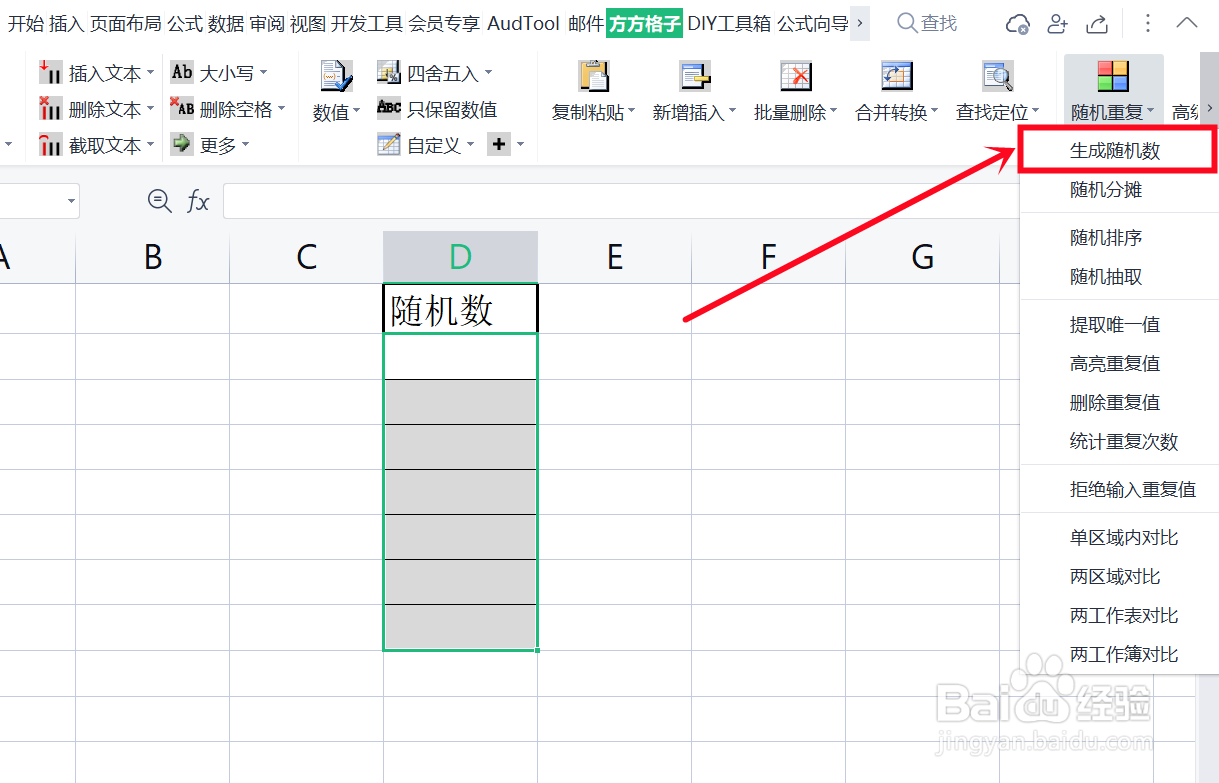
5、在弹出的设置框中,最小数字是指你想设置的随机数中最小的数字。同样的,最大数字是指你所需要的随机数中最大的数字。这里我在 最小数字 处输入”25“再在 最大数字 处输入“43”,然后点击 确定
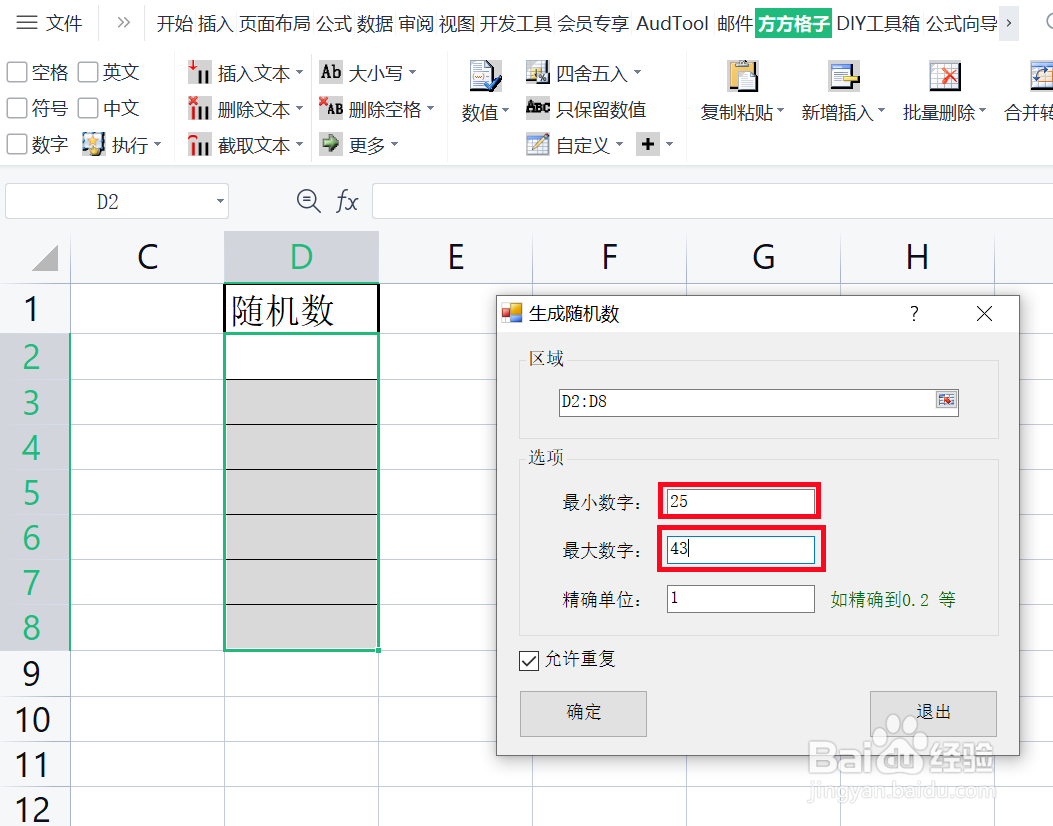
6、点击 确定 后,我们就可以看到表格中产生范围为25~43的数字了。怎么样,是不是很简单?!